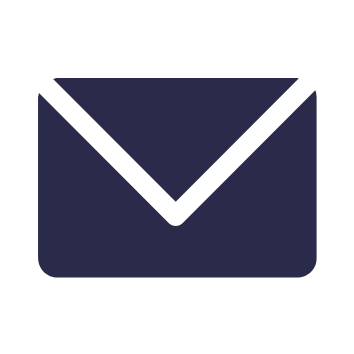Adaptar la apariencia de nuestro Moodle es indispensable, para poder darle el look de tu institución. Te contamos cómo adaptar los colores, logo, imágenes e incluso la distribución de los elementos, empleando los temas para Moodle.
Puedes dar clic al vídeo en youtube donde Pablo te explica paso a paso cómo modificar la apariencia de tu Moodle.
¿Qué es un tema para Moodle?
Un tema es un conjunto de archivos y estilos gráficos que permiten modificar tu Moodle por completo respecto a la parte visual. Puedes lograr cambiar la apariencia completa de tu Moodle, hasta lograr que se vea totalmente diferente.
Moodle viene por defecto con el tema Boost instalado, además del tema Classic. Si deseas probar entre los temas disponibles de tu Moodle, debes ingresar a la opción Administración del Sitio / Apariencia / Temas / Selector de Temas. Aquí encontrarás los temas disponibles instalados.
¿Cómo obtener un tema nuevo?
Existen literalmente cientos de temas disponibles, sin embargo no significa que cualquier tema será una buena opción para instalar. Puedes encontrar temas para Moodle en Themeforest, o temas incluso homologados por Moodle en su sitio web.
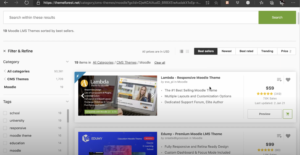
Sin embargo te sugerimos hacer algunas validaciones antes de optar por un nuevo tema:
- Asegúrate que el tema que vas a elegir, tenga desarrollos para todas las versiones de Moodle, antiguas como nuevas. Esto te dará una buena idea de que el tema es constantemente actualizado. Puede que termines instalando un tema que no se actualiza constantemente y pierdas toda la configuración y apariencia al actualizar la versión de Moodle.
- Revisa los comentarios o reviews del tema que piensas instalar, valida que opinan otros usuarios, y evita temas con baja puntuación o con comentarios negativos por fallos en la visualización de Moodle.
- Muchos temas son de pago, tenlo en cuenta.
En vis-hosting trabajamos con el tema Moove, lo preferimos sobre otros básicamente por la continuidad de actualizaciones, estabilidad y buen desempeño y excelentes reviews y premiaciones.
¿Cómo instalar un nuevo tema o Theme a Moodle?
Una vez descargado el tema deseado, deberás ingresar a: Administración del sitio / Extensiones / instalar módulos externos y dónde está la flechita arrastra el archivo del tema. Una vez que se realiza la carga dale clic en instalar módulos externos. Moodle hace una verificación de que efectivamente tu servidor así como las extensiones propias de Moodle se encuentran habilitadas y todo es correcto. Finalmente debemos dar clic en Actualizar la base de datos.
Una vez instalado, deberás elegir el nuevo tema en tu Moodle, dirígete a Administración del Sitio / Apariencia / Temas / Selector de Temas y elige el nuevo tema. Si cierras la sesión, verás cómo se ve tu Moodle ahora desde la portada y cómo cambió la apariencia de todos los elementos.
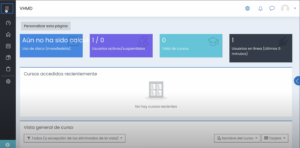
¿Cómo cambiar logo y colores en Moodle?
Ahora que ya tienes el tema deseado, debes hacer algunos ajustes adicionales. Anda nuevamente a Administración del Sitio / Apariencia / Temas y debes dar clic en el nombre del tema que deseas modificar.
Verás todas las opciones que puedes actualizar en el tema que instalaste, como el logo, color principal, color de barra de navegación, color del encabezado, favicon, textos en el footer y todos los detalles adicionales que el tema elegido te permita modificar.
Además podrás cambiar las imágenes que aparecen en la portada de tu Moodle, y otros elementos propios del theme que hayas instalado.
Te recomendamos veas el vídeo que preparamos para ti en la parte superior de este post, donde puedes ver clic a clic cómo realizar el cambio de tema colores y logos de tu Moodle.
En VIS somos especialistas en Hosting Moodle, alojamiento Moodle de alta demanda, Servidores Dedicados, además brindamos servicios de implementación y capacitación en e-learning para tu institución, desde una pequeña escuela hasta una gran universidad.